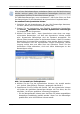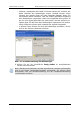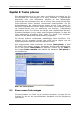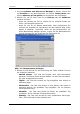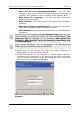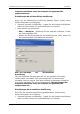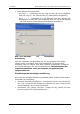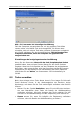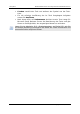Operation Manual
Tasks planen Benutzerhandbuch Acronis True Image für Microsoft Small Business Server
126 Copyright © Acronis, 2000-2009
6. Im abschließenden Schritt wird die Task-Planung zusammengefasst
sichtbar. Sie können mit Zurück die Einstellungen verändern oder mit
Abbrechen die Einstellungen verwerfen. Klicken Sie auf die Schaltflä-
che Fertig stellen, um den Task zu speichern.
7. Der Task erscheint mit einem Standardnamen im Fenster Tasks
planen. Sie können den Task umbenennen.
Einstellungen bei täglicher Ausführung
Wenn Sie die tägliche Ausführung gewählt haben, stehen Ihnen weitere
Parameter zur Verfügung:
• Startzeit (Stunden und Minuten) - tragen Sie die Stunden und Minuten
selbst ein oder nutzen Sie die Schaltflächen zur Auswahl.
• Dann wählen Sie die Periode:
• Täglich - der Task wird jeden Tag ausgeführt.
• Werktags - der Task wird nur an jedem Werktag ausgeführt.
• Alle (...) Tage - präzisieren Sie das Intervall in Tagen, an denen der
Task ausgeführt wird.
• Task wiederholen alle (...) Stunden - aktivieren Sie dieses Kontroll-
kästchen, wenn Sie innerhalb eines Tages periodische Backups ausfüh-
ren möchten. Diese Funktion kann hilfreich sein, wenn Sie eine große
Menge an sich ändernden Daten haben. In diesem Fall könnten Sie
z.B. ein inkrementelles Backup planen, das mehrmals am Tag ausge-
führt wird.
Falls der Computer ausgeschaltet war, als ein geplanter Task hätte
starten sollen, wird dieser Task nicht ausgeführt. Sie können aber
einstellen, dass ein solcher Task beim nächsten Systemstart nachgeholt
wird. Dafür aktivieren Sie das Kontrollkästchen Task bei Neustart des
Abb. 39: Parameter bei täglicher Ausführung